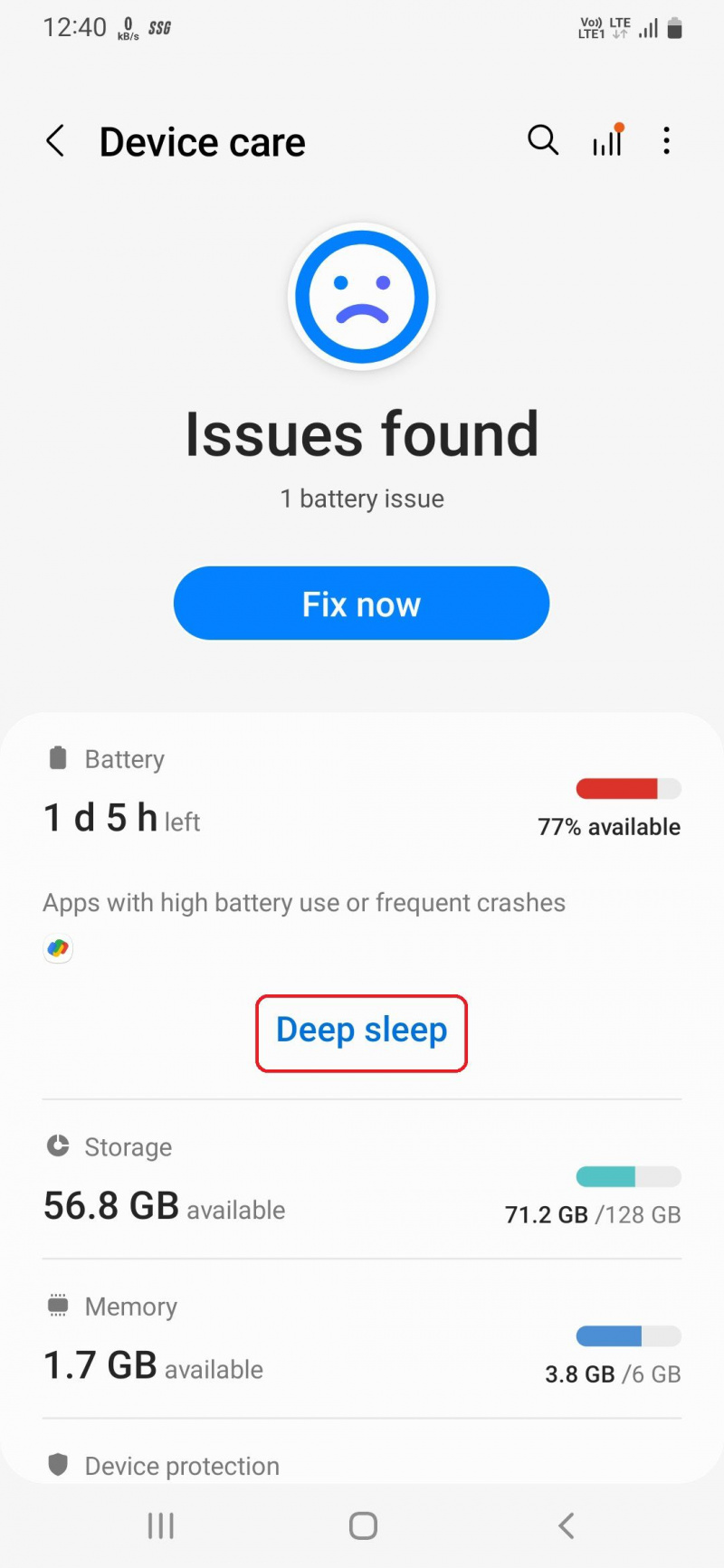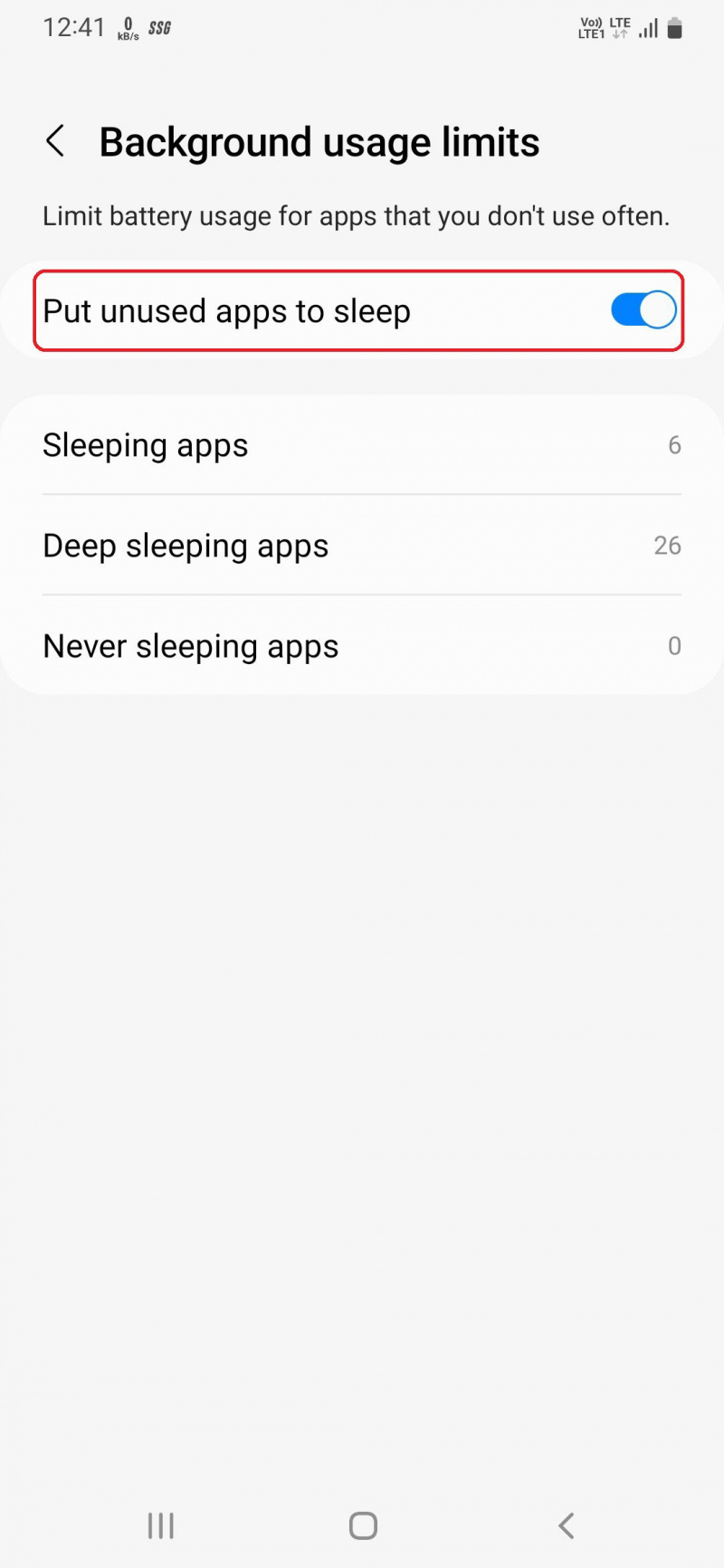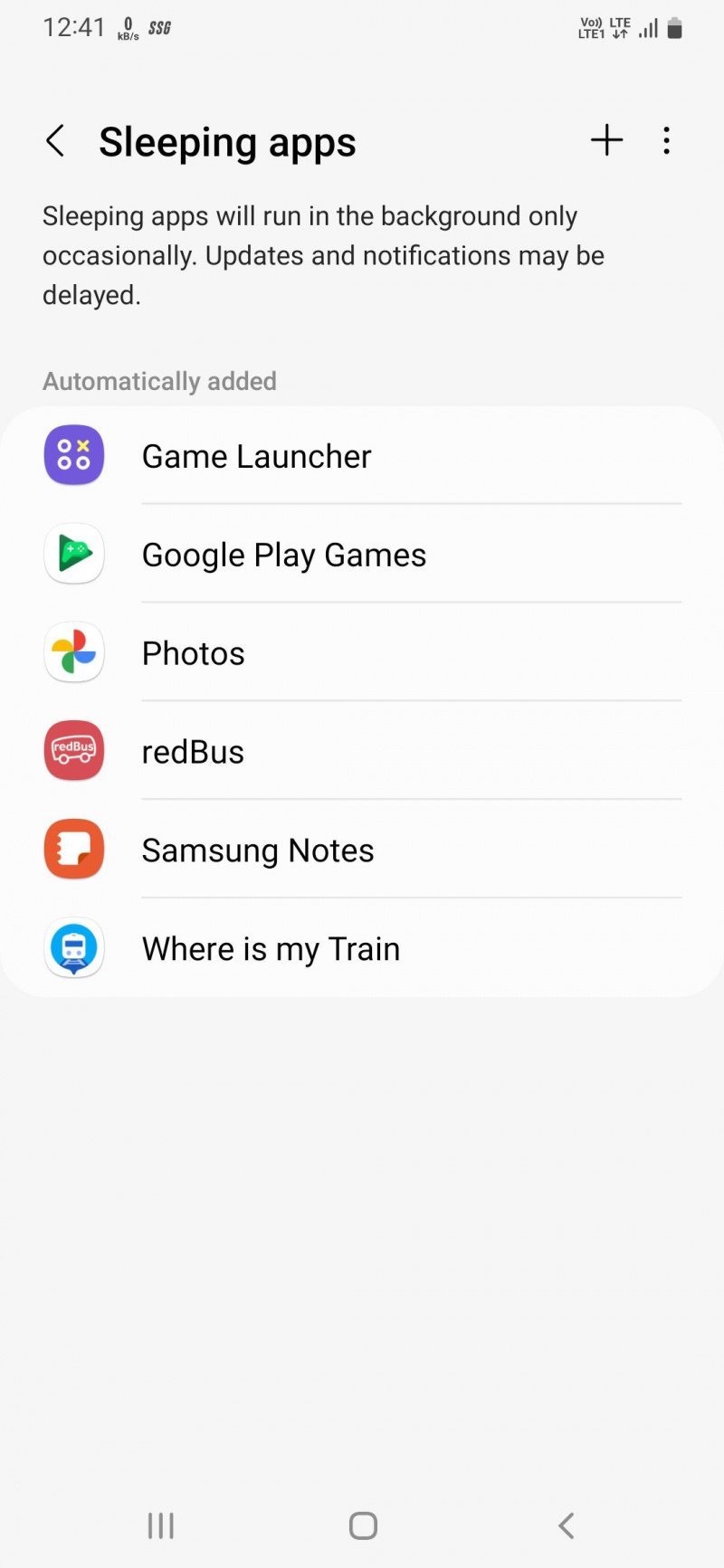Telefoni Samsung Galaxy so skozi čas doživeli veliko nadgradenj. En uporabniški vmesnik, ki je nadomestil Touchwiz, je bil glavni in od takrat ima telefon Galaxy veliko zanimivih funkcij za izboljšanje izkušnje s pametnim telefonom.
Vaš pametni telefon Galaxy je poln funkcij, vendar morate včasih prilagoditi nekaj nastavitev za dostop do vsega, kar zmore. Tukaj so nastavitve, ki jih morate spremeniti, da kar najbolje izkoristite svoj telefon Samsung.
MAKEUSEOF VIDEO DNEVA
1. Vklopite Wi-Fi klicanje
Klicanje Wi-Fi izboljša kakovost govora telefonskih klicev, saj vam omogoča klicanje in sprejemanje klicev prek Wi-Fi, ko je mobilno omrežje šibko ali ni na voljo. Tukaj je opisano, kako ga lahko omogočite na telefonu Galaxy.
- Zaženite Samsung Telefon aplikacija
- Tapnite tri pike poleg ikone za iskanje in izberite nastavitve opcije.
- Zdaj se pomaknite navzdol in vklopite Wi-Fi klicanje .

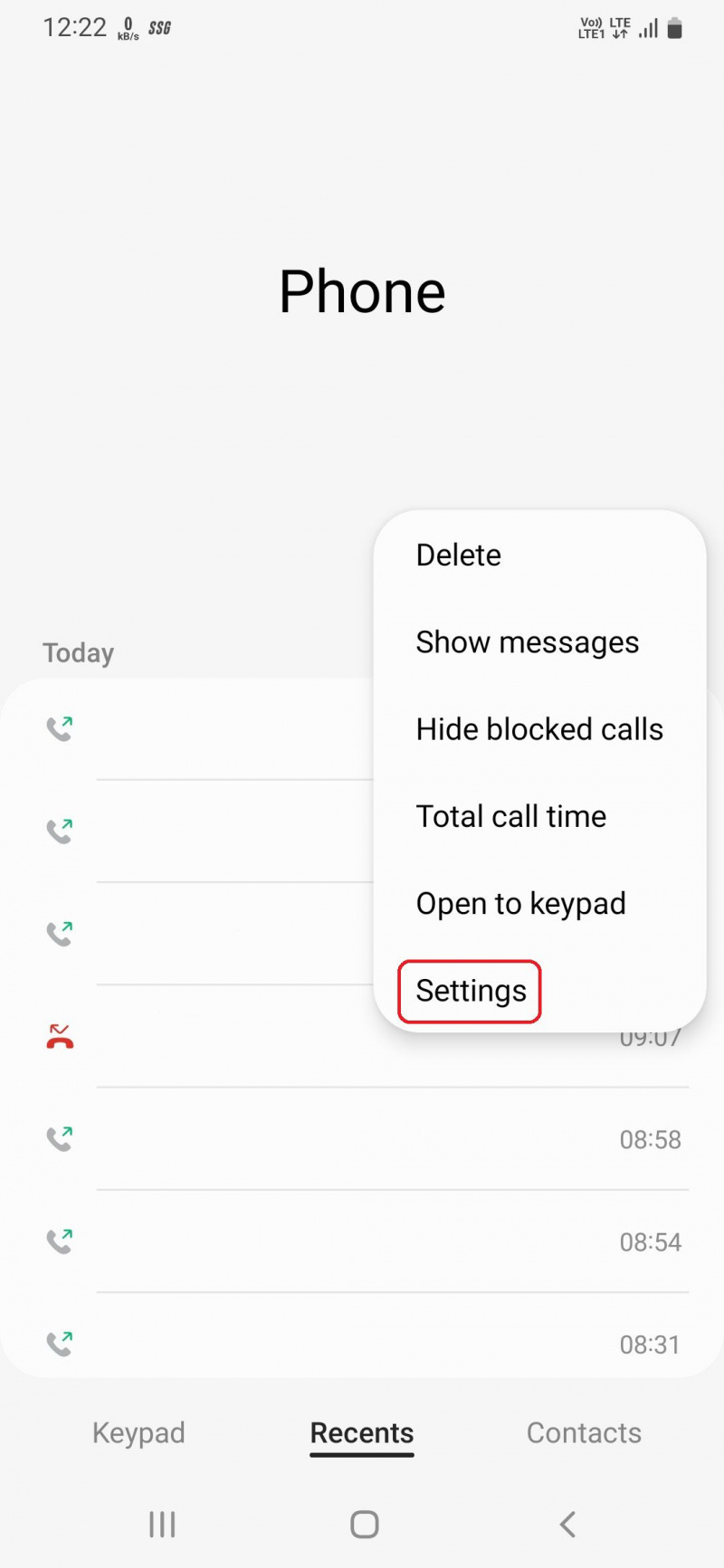
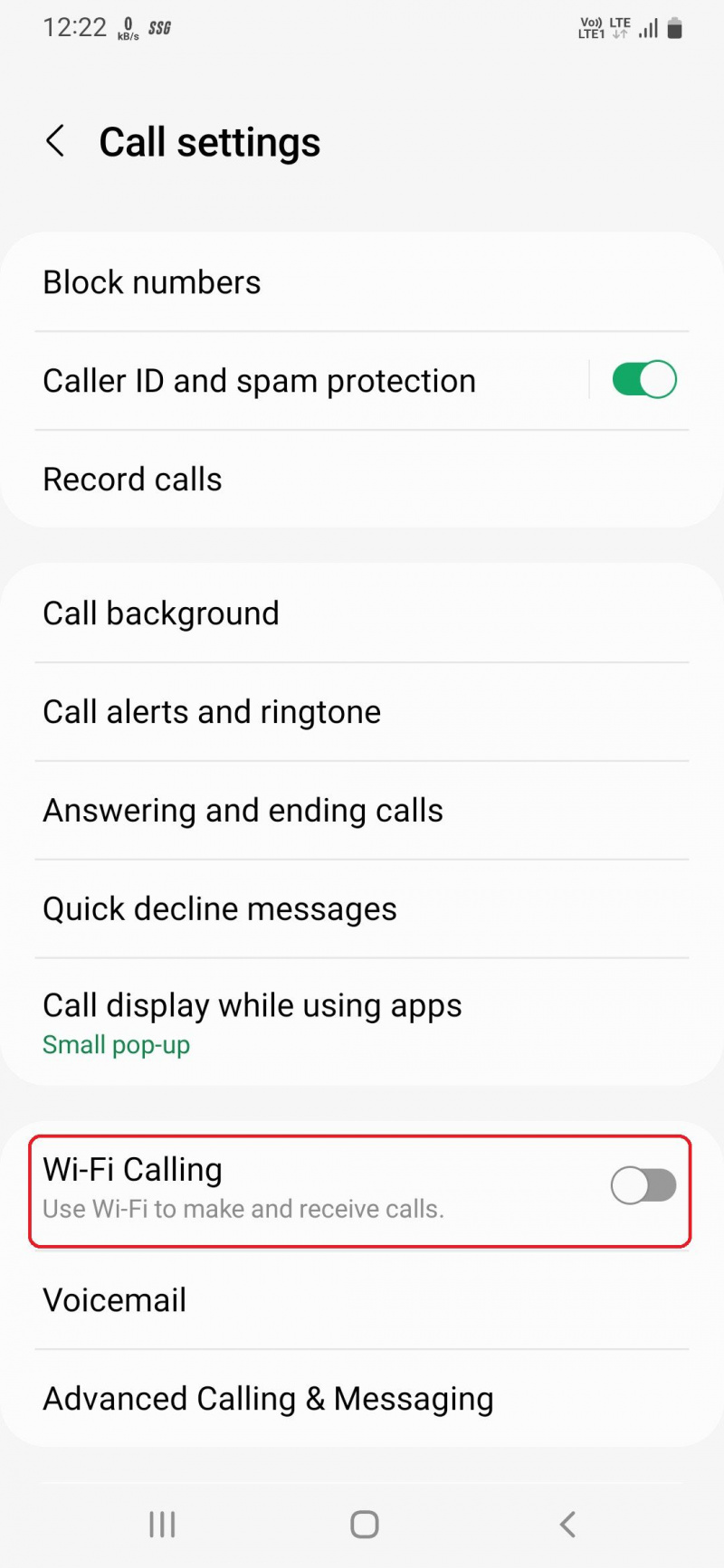
2. Uporabite Google Password Manager za storitve samodejnega izpolnjevanja
Upravitelji gesel se uporabljajo za shranjevanje, ustvarjanje in upravljanje gesel prek aplikacij ali spletnih mest. V internetu je na voljo veliko možnosti, vendar Google Password Manager ostaja eden najboljših, saj je zanesljiv, deluje na namiznih in mobilnih napravah ter je brezplačen za uporabo.
V telefonih Samsung Galaxy je Samsung Pass privzeta možnost za storitve samodejnega izpolnjevanja, vendar lahko preprosto preklopite na Google Password Manager, tako da sledite tem navodilom.
- Pojdite na Nastavitve > Splošno upravljanje in tapnite Gesla in samodejno izpolnjevanje .
- Tapnite nastavitve ikono pod storitvami samodejnega izpolnjevanja izberite Google in tapnite v redu na potrditvenem sporočilu.
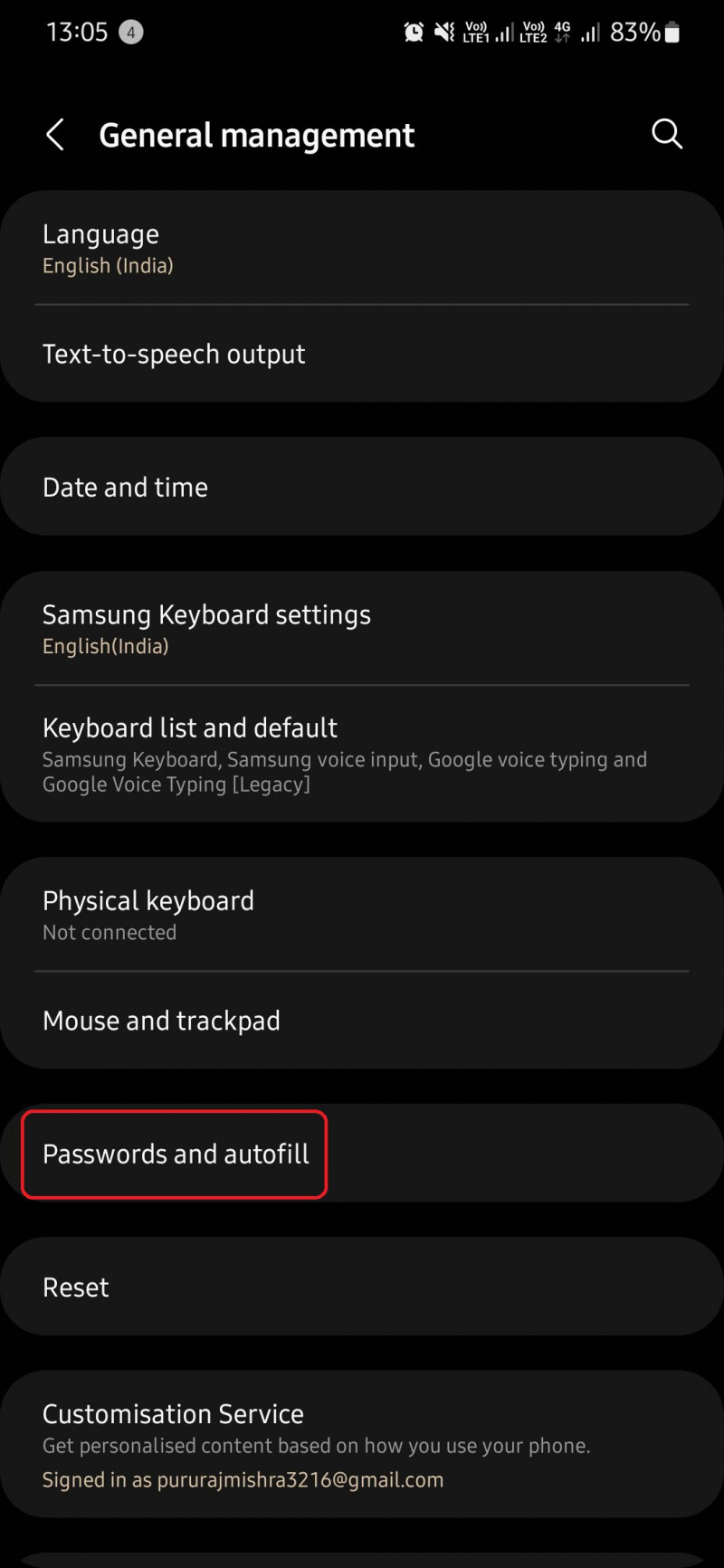
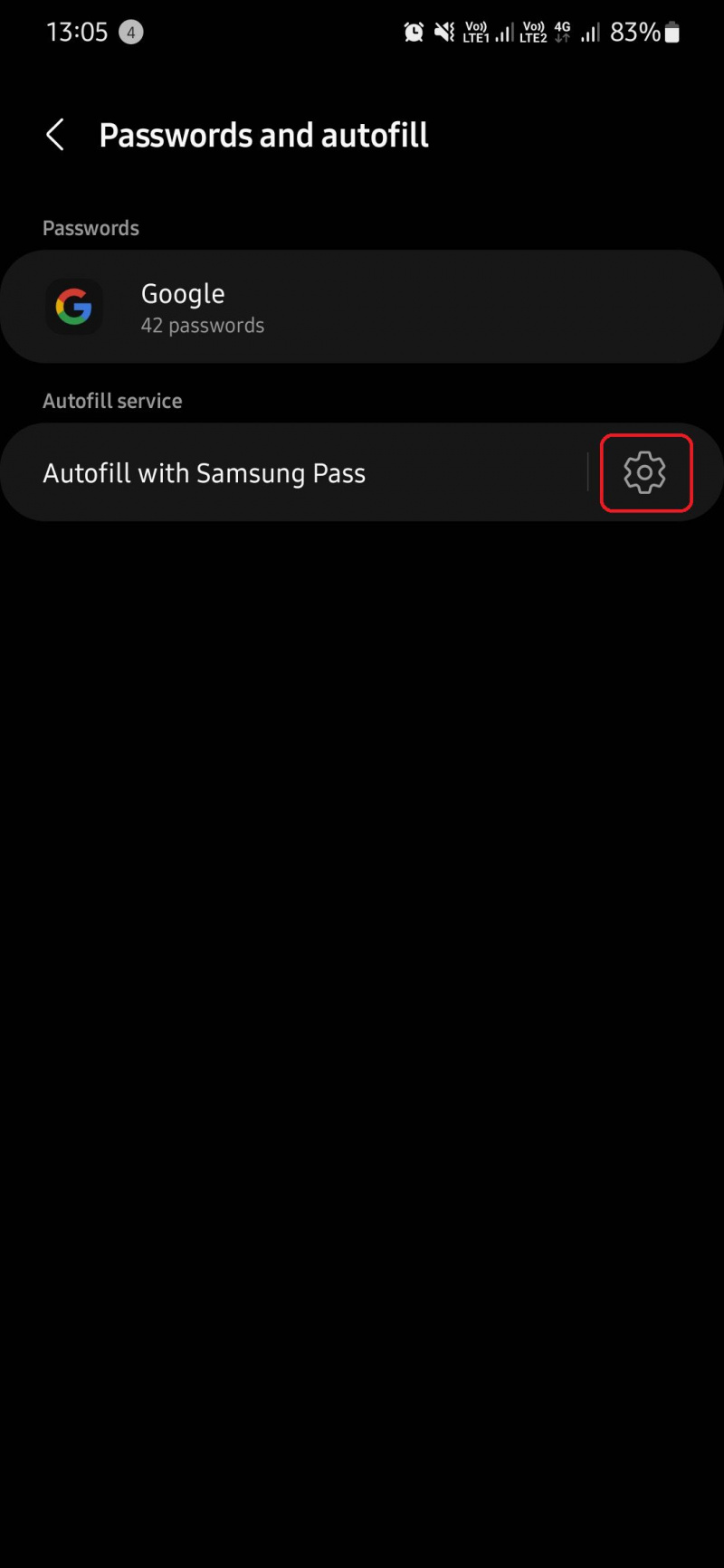
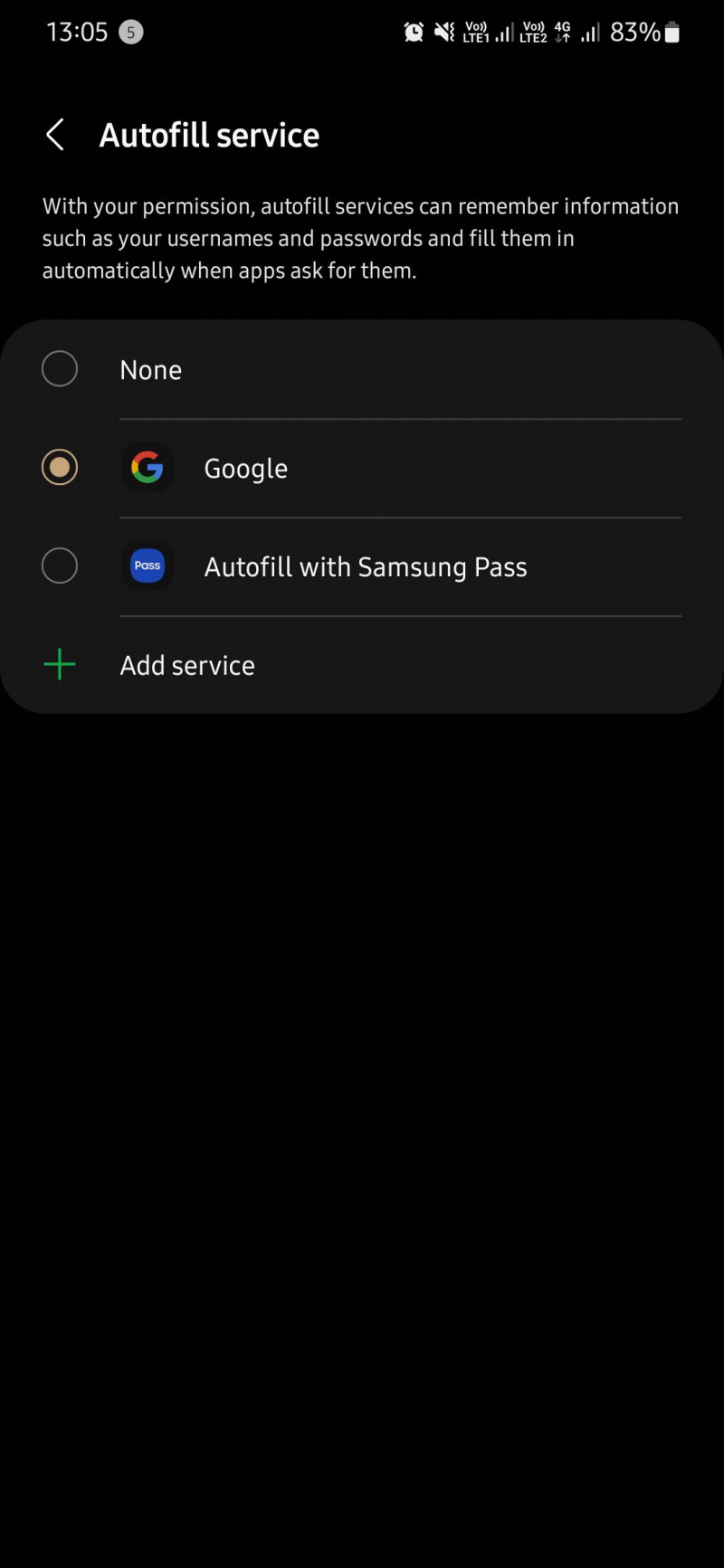
Če želite izvedeti več o upravljanju shranjenih gesel ali še nikoli niste uporabljali upravitelja gesel, naš vodnik za Google Password Manager bi moralo pomagati.
3. Onemogočite prilagojene oglase
Od brskanja do pogovora s prijateljem med klicem – vaš telefon zbere toliko podatkov in jih uporabi za prikazovanje prilagojenih oglasov.
Prilagojeni oglasi so v primerjavi z drugimi oglasi ustreznejši, a če vam ni všeč, da se vaši podatki uporabljajo na ta način, jih izklopite tako, da sledite tem korakom.
kako poslati zasebno sporočilo v aplikacijo youtube
- Odprto Nastavitve > Zasebnost in tapnite Storitev prilagajanja .
- Zdaj se pomaknite navzdol in izklopite Prilagojeni oglasi in direktni marketing .
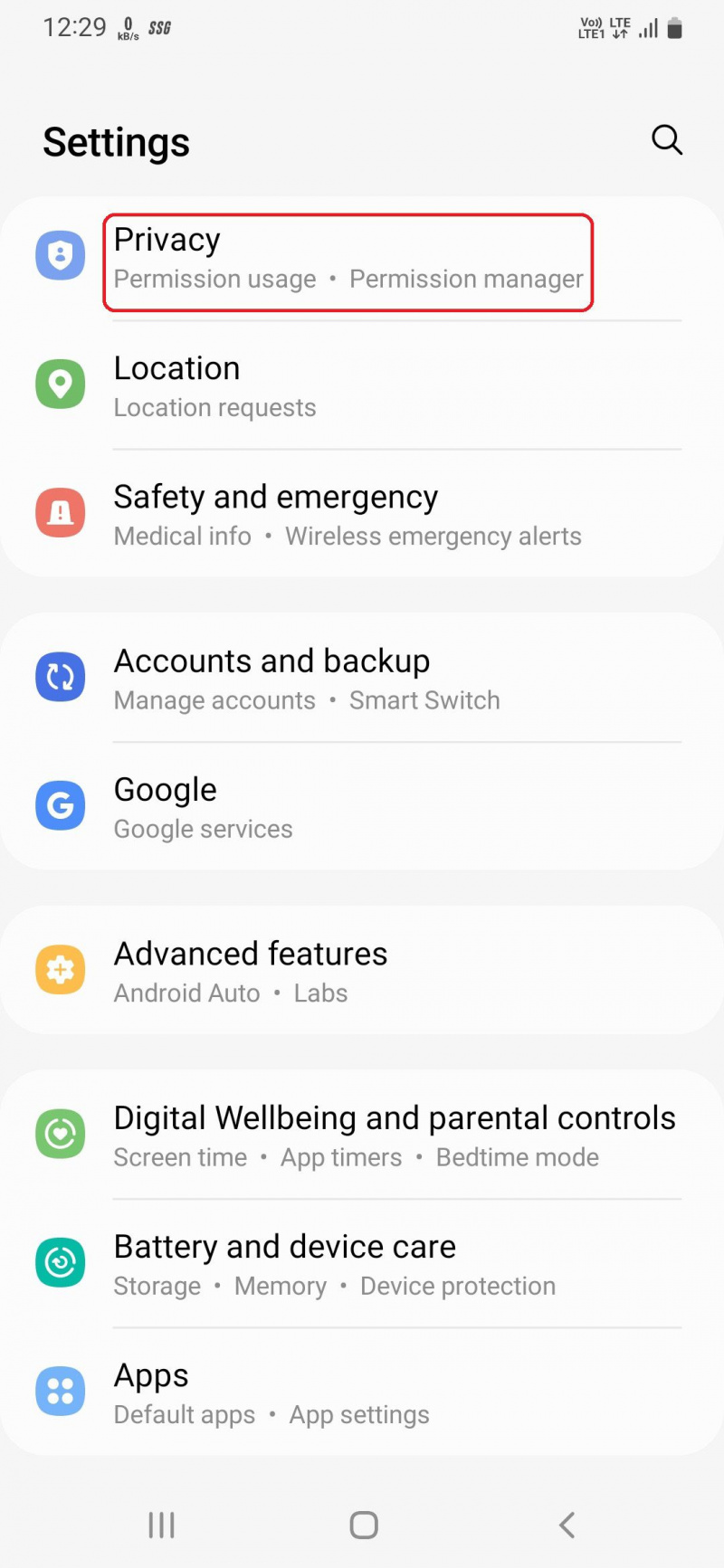
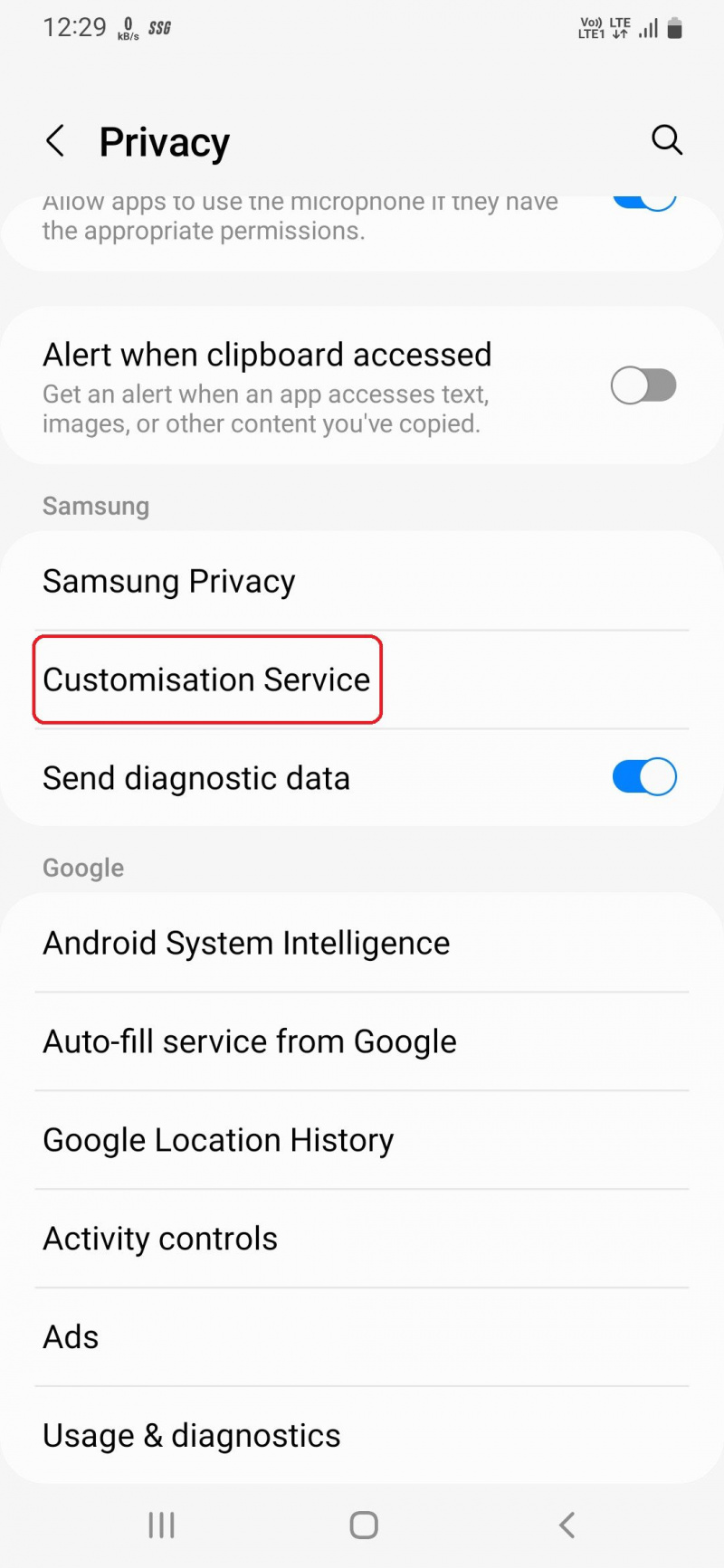
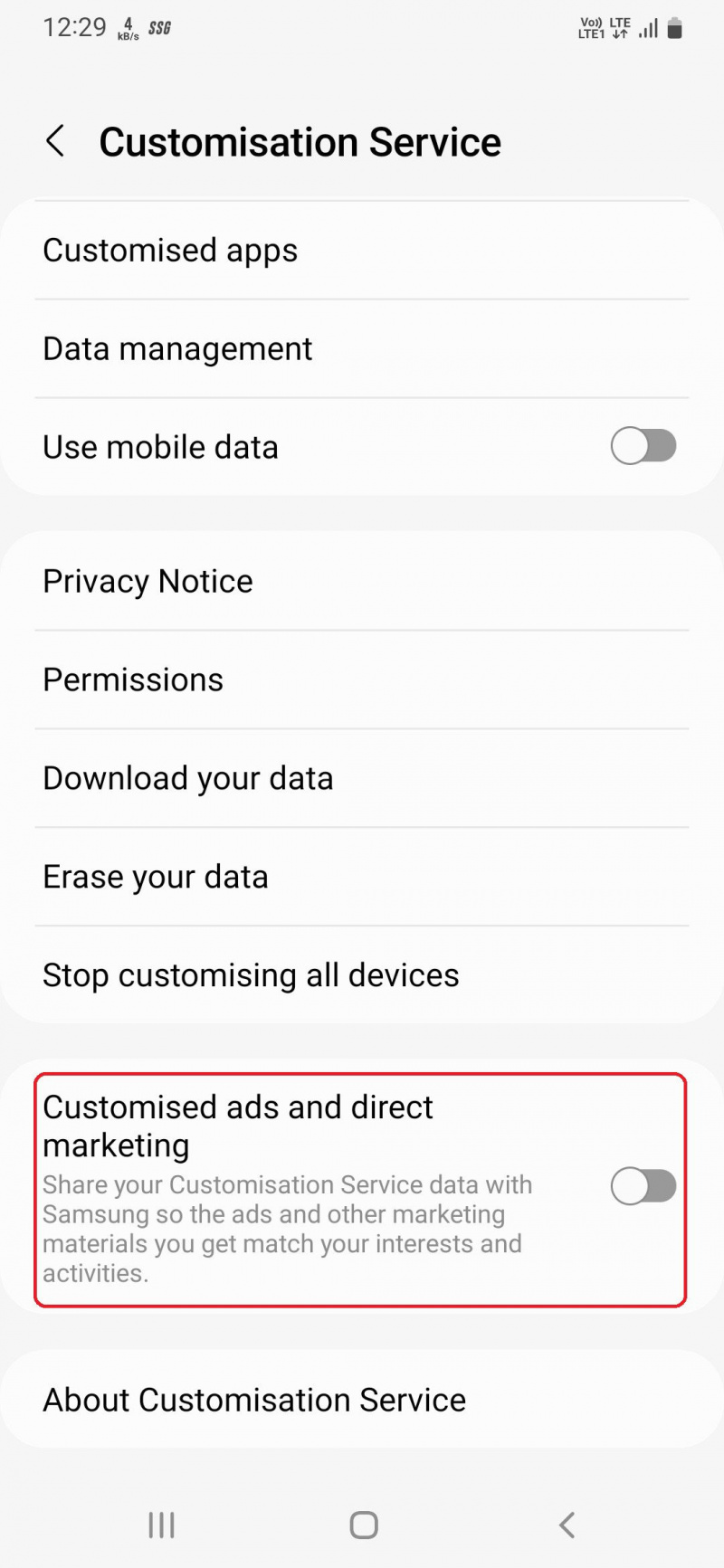
Če sledite tem korakom, boste izklopili prilagojene oglase na telefonu Samsung, vendar lahko onemogočite Googlove prilagojene oglase tudi na namizju.
4. Onemogočite obvestila na zaklenjenem zaslonu
Obvestila na zaklenjenem zaslonu so odličen način za pregledovanje sporočil ali e-pošte, ne da bi morali odkleniti telefon. To je priročno, hkrati pa je tudi skrb v zvezi z zasebnostjo, saj lahko vsakdo preveri vaša obvestila.
Če želite onemogočiti obvestila na zaklenjenem zaslonu, morate najprej nastaviti zaklepanje zaslona, in ko to storite, sledite tem korakom:
- Pojdi do Nastavitve > Zaklenjen zaslon .
- Pomaknite se navzdol in videli boste Obvestila možnost. Izklopite ga, če ne želite imeti nobenih obvestil na zaklenjenem zaslonu.
- Če pa želite skriti samo občutljivo vsebino, odprite meni z nastavitvami obvestil tako, da tapnete Obvestila .
- Tukaj lahko prilagodite vse, od skrivanja vsebine in preglednosti do vedno prikazanega prikaza in vrste obvestil, ki jih želite prikazati.
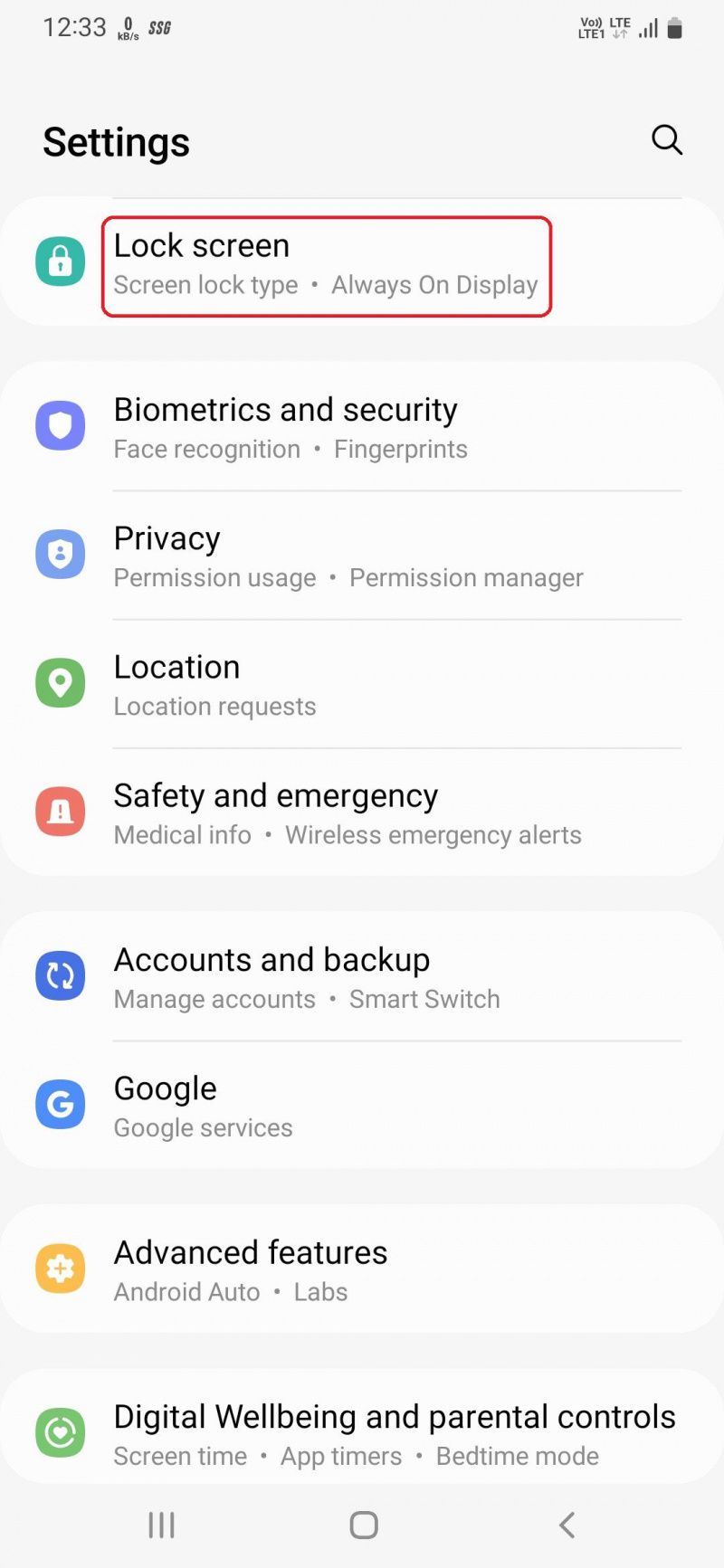
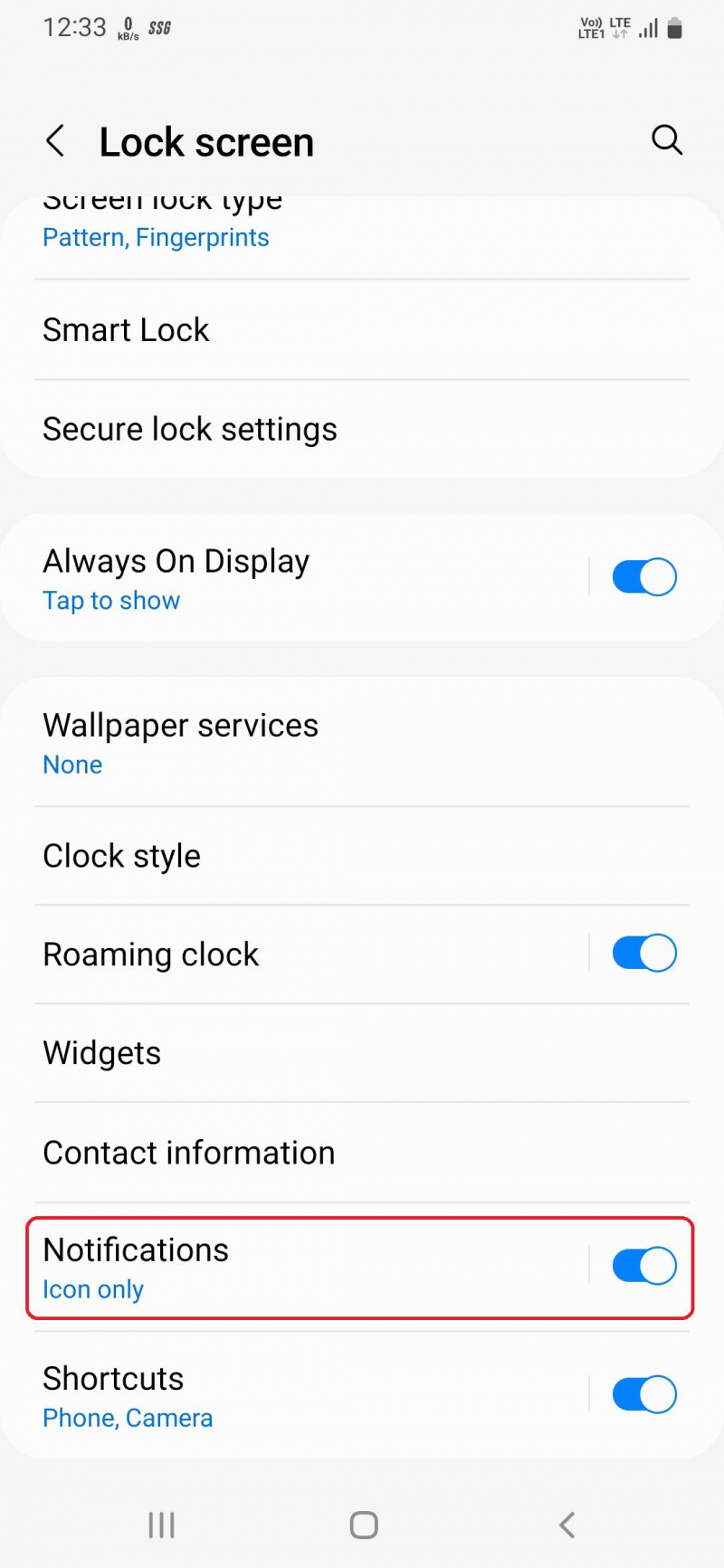
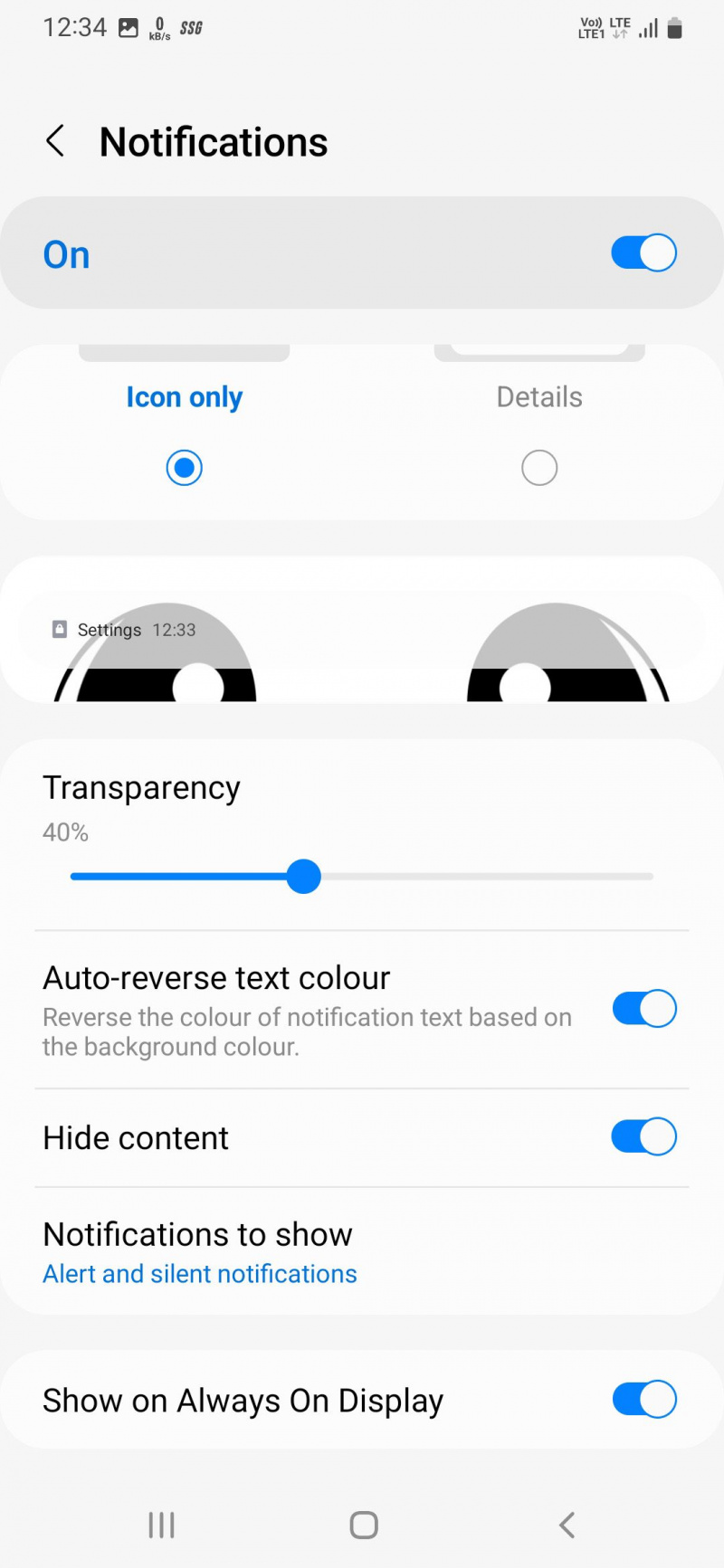
5. Prilagodite aplikacije za spanje
Za varčevanje z baterijo ali izboljšanje zmogljivosti bodo aplikacije, ki jih ne uporabljate tako pogosto, preklopile v način spanja, tako da ne bodo mogle uporabljati virov v ozadju. To je fantastična funkcija, a če med delom na njej opustite aplikacijo in ta preide v stanje mirovanja, bo vaše delo izgubljeno.
Da bi to preprečili, ima One UI možnost za prilagajanje aplikacij za spanje. Tukaj je opisano, kako lahko upravljate aplikacije za način spanja na telefonu Samsung Galaxy.
- Odprto Skrb za napravo v nastavitvah telefona in tapnite Globok spanec .
- Zdaj tapnite Omejitve uporabe v ozadju in izklopi Preklopite neuporabljene aplikacije v način spanja .